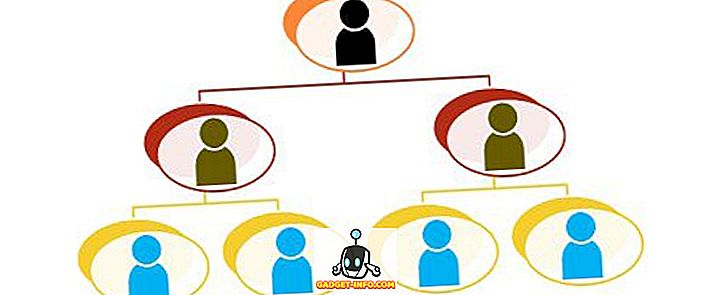Nekaj mesecev nazaj je Microsoft objavil, da bo tekmoval z Googlovim sistemom Chrome OS z operacijskim sistemom Windows 10 S. Uveljavljena različica operacijskega sistema Windows se je začela poleg prenosnega računalnika Surface Laptop in razvita za primarno uporabo v izobraževalnih institucijah. Sistem Windows 10 S, zgrajen iz jedra operacijskega sistema Windows 10 Pro, naj bi bil hitrejši, varnejši, lahek in z izboljšano življenjsko dobo baterije nad operacijskimi sistemi sorodnikov. Čeprav je samostojna izdaja še vedno dobra nekaj mesecev, je Microsoft pred kratkim na voljo najnovejšemu članu družine Windows, ki je na voljo razvijalcem in IT strokovnjakom za prenos in testiranje. Podjetje je zdaj izdalo aplikacijo za samodejno namestitev, ki vam omogoča, da preizkusite Windows 10 S na obstoječih napravah z operacijskim sistemom Windows 10. Če vas zanima preskušanje najnovejše Microsoftove ponudbe, lahko preberete in namestite Windows 10 S v računalniku.
Opomba : Namestitveni program Windows 10 S trenutno podpira samo naprave z operacijskim sistemom Windows 10 Pro, Windows 10 Pro Education, Windows 10 Education in Windows 10 Enterprise. Naprave, ki se izvajajo v izdajah Windows 10 Home in Windows 10 N, trenutno niso podprte.
Namestitev operacijskega sistema Windows 10 S z orodjem za namestitev programa Windows 10 S
- Preden nadaljujete, se prepričajte, da varnostno kopirate vse pomembne podatke in povežete sistem z internetom, preden nadaljujete.
- Prenesite namestitveni program Windows 10 S tukaj in ga zaženite. Za nadaljevanje kliknite gumb »Naprej« .

- Ko kliknete Naprej, bo sistem zdaj preveril, ali je vaša strojna oprema združljiva, kar pomeni, da izpolnjuje minimalne zahteve za Windows 10 S. Če vaš sistem ustreza zahtevam, kliknite gumb »Naprej« za nadaljevanje.

- Namestitev bo zdaj prenesla datoteke Windows 10 S na vaš sistem in jih nato začela nameščati na vaši napravi. Še naprej lahko brskate po spletu ali izvajate druge naloge v sistemu. Lahko preprosto kliknete na gumb »Zmanjšaj«, da nastavitev pošljete v ozadje.

- Ko je namestitev končana, boste pozvani, da ponovno zaženete napravo. Kliknite na gumb »Znova zaženi zdaj«, da ponovno zaženete napravo.

- Vaš sistem se bo znova zagnal. Ob zagonu vas bo pozdravil modri zaslon, kjer se bo začela dejanska namestitev . Vaš sistem se bo med namestitvijo večkrat ponovno zagnal . Prepričajte se, da je sistem priključen na električno vtičnico, da se izognete morebitnim težavam.

- Ko bo sistem končal z namestitvijo operacijskega sistema Windows 10 S, se bo računalnik samodejno ponovno zagnal. Zdaj vas bo pozdravila stran z nastavitvami, podobno kot pri običajni namestitvi sistema Windows 10, kjer se boste morali povezati z omrežjem WiFi, se prijaviti z računom ali dodati nov račun ter konfigurirati druge nastavitve sistema Windows. Ko končate, kliknite gumb »Naprej«, da končate namestitev.

- Vaš sistem se bo zdaj zagnal v Windows 10 S. Preprosto se prijavite s svojim računom in ste pripravljeni.
Opomba : Upoštevajte, da bodo vaši osebni podatki ohranjeni, vse programske opreme in aplikacij Win32 ter vaše osebne nastavitve bodo odstranjene.

Čisti namestite Windows 10 S
Lahko pa izvedete tudi čisto namestitev sistema Windows 10. S. To lahko storite tako, da prenesete ISO slikovno datoteko iz sistema Windows 10 S in ustvarite zagonski USB, da ga namestite. Upoštevajte, da morate biti uporabnik MSDN z naročnino Visual Studio Professional ali Enterprise, ki stane približno 539 $ na leto ali 45 $ / mesec. Zdaj je Windows 10 S v povojih in je na voljo samo za razvijalce. V naslednjih nekaj mesecih lahko pričakujemo, da bodo potrošnikom na voljo slike za prodajo na drobno. Ko jih izdate, jih lahko prenesete in namestite tako, da ustvarite zagonski disk USB.
Spremembe v sistemu Windows 10 S
Windows 10 S je neposredna alternativa Googlovemu Chrome OS, z zamislijo, da uporabnikom zagotovi poznano okolje. Medtem ko je okolje podobno običajnemu sistemu Windows 10, ste na koncu omejeni le na Microsoftovo okolje. To v bistvu pomeni, da lahko nameščate samo aplikacije iz Microsoftove trgovine in zdaj ne morete namestiti namiznih programov. Poleg tega je privzeti brskalnik Microsoft Edge in ga ni mogoče spremeniti.

Ker tudi aplikacije drugih proizvajalcev niso dovoljene, povzroča tudi nezdružljivost z nekaterimi gonilniki, saj se zanašajo na namestitev programov tretjih oseb. Na primer, ne morete namestiti niti nadzornega centra AMD-ja niti NVIDIA-jevega GeForce Experience. Poleg tega, če ste sledili zgornjemu navodilu za uporabo programa Windows 10 S Installer, čeprav se bodo vaši podatki ohranili, bodo vse aplikacije tretjih oseb samodejno izbrisane iz sistema.
Druga pomembna stvar je dejstvo, da ker ne morete namestiti aplikacij zunaj trgovine Windows, so uporabniki sistema Windows 10 S omejeni na Office 365, ki je edina razpoložljiva različica Microsoft Officea v trgovini Windows. Uporabniki ne morejo namestiti programa Microsoft Office 2016 ali katere koli druge letne različice. To je v skladu s tem, da se varnost preveri in zmanjša piratstvo. Če želite bolje pogledati razlike med Windows 10 in Windows 10 S, preberite naš podroben članek tukaj.
Pripravljen za namestitev Windows 10 S na vašem računalniku?
Medtem ko je maloprodajna različica operacijskega sistema Windows 10 S še vedno lahko nekaj mesecev stran, zahvaljujoč Microsoftu, lahko z uporabo zgornjega vodiča preizkusite Windows 10 S v trenutnem stanju. Očitno je, da po uporabi Windows 10 Pro, prehod na Windows 10 S vam bo zelo zaklenjen občutek, ki je ujet v Microsoft's Store. Trgovina ima omejeno število aplikacij, zato z Windows 10 S v trenutnem stanju ne morete veliko storiti. Ob tem se zdi, da je »racionalizirana« različica operacijskega sistema Windows 10 videti obetavna v svojem cilju, da postane konkurent ChromeOS-u in se idealno uporablja za šole in inštitute.
Povejte nam, kaj menite o najnovejši Microsoftovi ponudbi in ali želite Google ChromOS ali raje Windows 10 S v oddelku za komentarje spodaj.